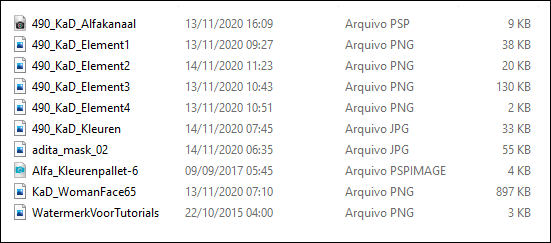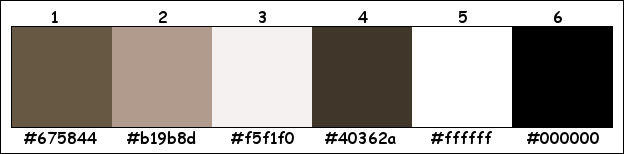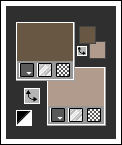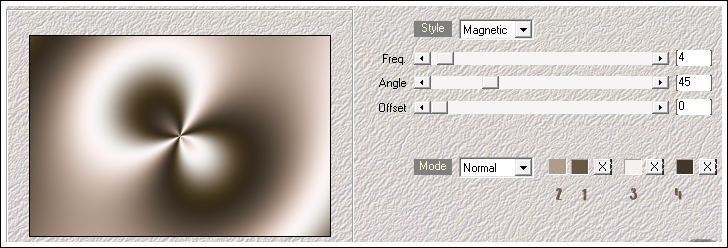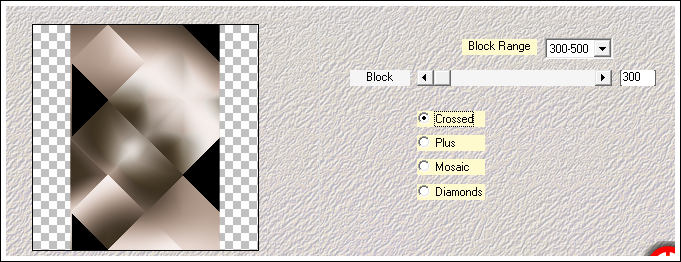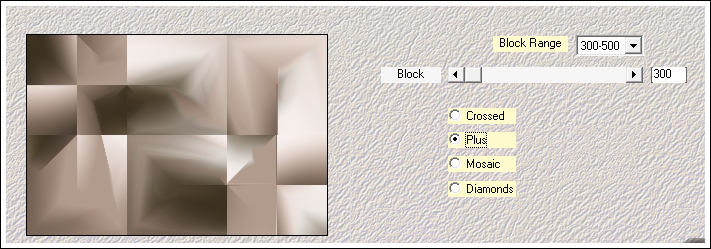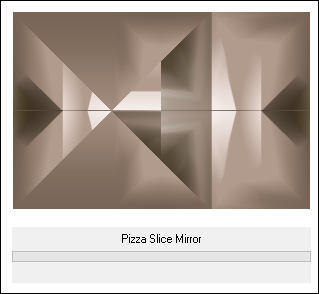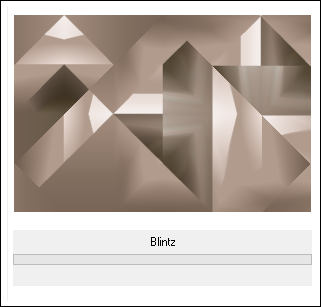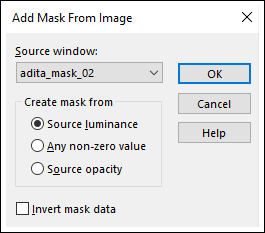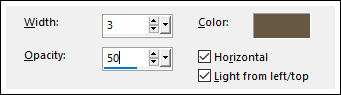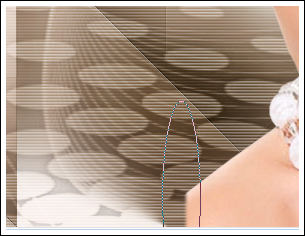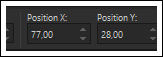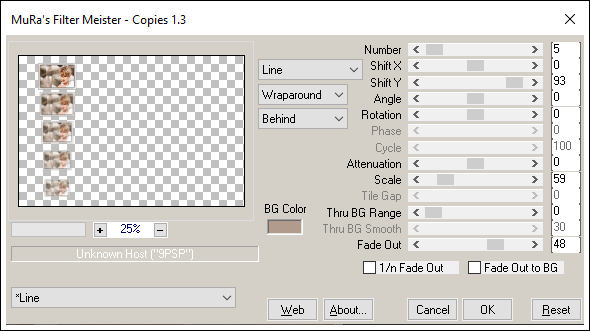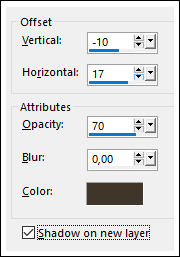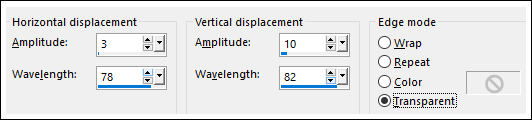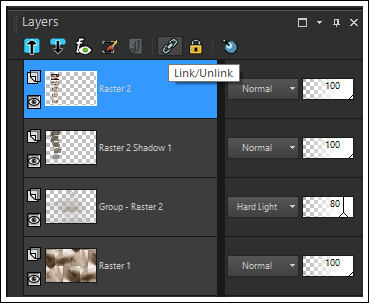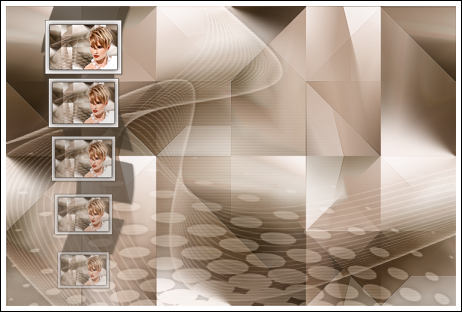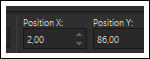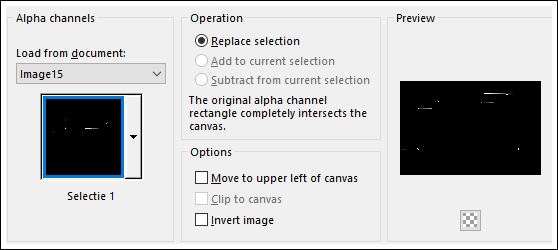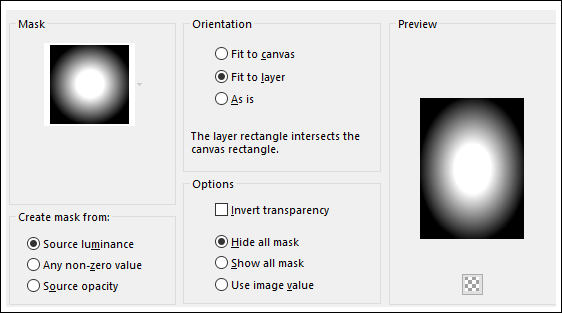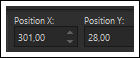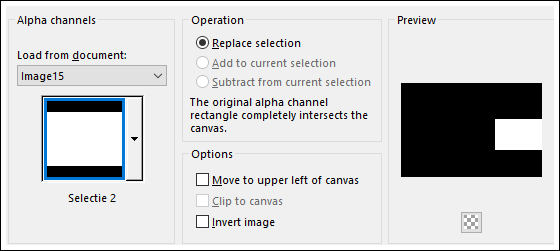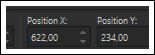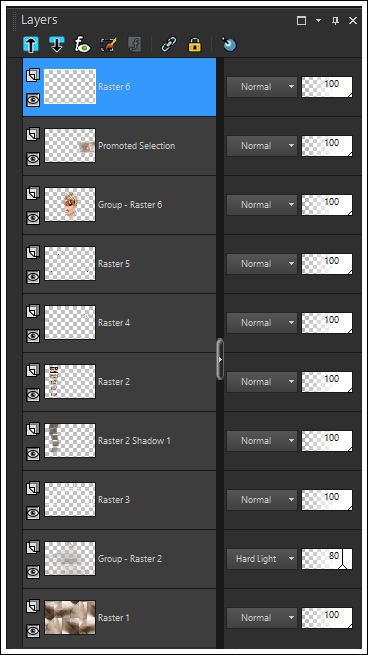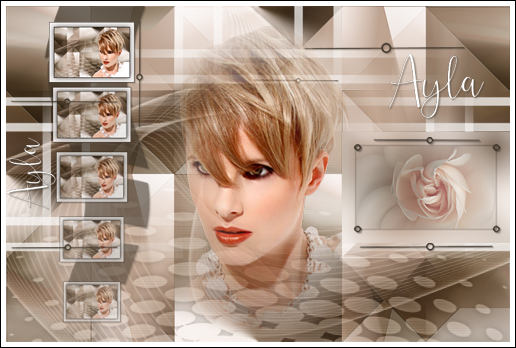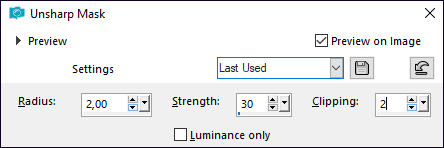AYLA
Tutorial de KaDs , original, Aqui.
Esta lição foi feita com PSP 2019. Mas pode ser feita com outras versões.
Materiais Utilizados:
Plugins Necessários:
Mehdi / Wavy Lab 1.1 / Sorting Tiles
Simple / Pizza Slice Mirror / Blintz
MuRa’s Meister / Copies
Unlimited 2.0 / &<BKG Designers sf 10I> / Cruncher (**)
(**) Importado para dentro do Unlimited 2.0
Cores:
Existem diferenças de cores nas diferentes versões do PSP.
Portanto, use os códigos html da paleta de cores para garantir que você tenha as mesmas cores.
Além disso, ao mesclar camadas, pode haver diferenças de cores.
Ao usar tubes e cores diferentes, o blend mode e/ou a opacidade da layer pode diferir.
Os termos:
Image / Mirror / Mirror Horizontal = Image / Mirror
Image / Mirror / Mirror Vertical = Image / Flip
Ao trabalhar com suas próprias cores, brinque com o modo de mesclagem e / ou opacidade a seu próprio critério!
Primeiro Plano cor 1Segundo Plano cor 2
1- Abra <<490_KaD_Alfakanaal>>
Window / Duplicate
Feche o original / Continue na cópia.
2- Effects / Plugins / Mehdi / Wavy Lab 1.1
Adjust / Blur / Gaussian Blur / Radius 30
3- Layers / Duplicate
Image / Free rotate / Right 90
Effects / Plugins / Mehdi / Sorting Tiles
4- Ative a Layer <<Raster 1>>
Selections / Select All
Ative a Layer do TOPO
Image / Crop to selection
Layers / Merge / Merge Down
Effects / Plugins / Mehdi / Sorting Tiles
5- Layers / Duplicate (Copy of Raster 1)
Effects / Plugins / Simple / Pizza Slice Mirror
Effects / Plugins / Simple / Blintz
Blend Mode / Soft Light
5-1- Effects / Edge effects / EnhanceLayers / Merge / Merge Down
6- Primeiro Plano cor 3
Layers / New Raster layer
Preencha com a cor do Primeiro Plano
Layers / New Mask layer / From image <<adita_mask_02>>
Layers / Merge / Merge group (Group Raster 2)
6-1- Effects / Texture effects / Blinds (Cor 1)
Blend mode / Hard Light
Opacidade / 80%
Effects / 3D Effects / Drop Shadow: 0/0/40/20/ cor #000000
7- Ative a Layer <<Raster 1>>
Effects / Image effects / Seamless Tiling / DEFAULT
8- Window / Duplicate (Shift + d)
Layers / Merge / Merge visible
Ative e Copie <<KaD_WomanFace65>>
Cole como nova layer
Image / Resize / 75%... Resize all layers ... Desmarcado
Coloque-o a direita e a parte inferior contra a borda inferior
8-1- Ative a Ferramenta <<Smudge>> Com essas configurações
Puxe um pouco para a direita e para baixo, de modo que o ombro fique arredondado.
Resultado:
8-2- Effects / 3D Effects / Drop Shadow: 0 / 0 / 40 / 20 / Cor #000000Layers / Merge / Merge All
Image / Resize / 20%... Resize All Layers ... Marcado
8-3- Selections / Select All
Image /Add borders /Symmetric Marcado / 1 Pixel cor 4
Image / Add Borders / Symmetric Marcado / 10 Pixels Cor 3
Image /Add borders /Symmetric Marcado / 1 Pixel cor 4
Effects / 3D Effects / Drop Shadow: 0 / 0 / 40 / 20 / Cor #000000
Repita mais uma vez
Selections / Select None
Copie
9- De Volta ao seu trabalho
Cole como nova layer (Raster 2)
Layers / Arrange / Bring to top
Image / Resize / 75%... Resize All Layers ... Desmarcado
Pressione <<K >> Posição X : 77 / Posição Y : 28 / Tecla "M" para desativar a Pick Tool
Effects / Plugins / MuRa’s Meister / Copies
Adjust / Sharpness / Sharpen
9-1- Effects 3D Effects / Drop Shadow / Cor 4 / Shadow on new layer (Marcado) (Raster 2 shadow 1)
Na Layer da Sombra:Effects / Distortion effects / Wave
9-2- Effects / 3D Effects / Drop Shadow: 2 / 2 / 35 / 2 / Cor 4ATENÇÃO desmarque <<shadow on new Layer>>
Effects / 3D Effects / Drop Shadow: 2 / 2 / 35 / 2 / Cor 4
9-3- Ative a Layer do topo (Raster 2)
Effects / 3D Effects / Drop Shadow: 2 / 2 / 35 / 2 / Cor 4
10- Na Paleta das Layers , clique em <<Link/Unlink >>
Resultado:
11- Ative e Copie <<490_KaD_Element1>> Cole como nova layer (Raster 3)
Objects / Align / top
Layers / Arrange / Move Down ( 2 Vezes)
12- Ative e Copie <<490_KaD_Element2>> Cole como nova layer (Raster 4)
Layers / Arrange / Bring to top
Pick (K) Posição X : 2 / Posição Y : 86 / Tecla "M" para desativar a Pick
Effects / 3D Effects / Drop Shadow: 2 / 2 / 35 / 2 / Cor 4
13- Segundo Plano cor 4
Layers / New Raster layer (Raster 5)
Selections / Load/Save Selection / Load Selection From Alpha Channel: Selectie 1
Preencha com a cor do Segundo Plano
Selections / Select None
Effects / 3D Effects / Drop shadow: 2 / 2 / 35 / 2,00 / Cor 4
14- Ative e Copie <<KaD_WomanFace65>> Cole como nova layer (Raster 6)
Image / Resize / 70%... Resize All Layers ... Desmarcado
Layers / Load/save Maks / Load Mask from disc : 20-20
Layers / Merge / Merge group (Group Raster 6)
Pick (K) Posição X : 301 / Posição Y : 28 / Tecla "M" para desativar a Pick
15- Ative a Layer <<Raster 1>>
Selections / Load/Save Selection / Load Selection From Alpha Channel: Selectie 2
Selections / Promote selection to layer (Promoted selection)
Layers / Arrange / Bring to top
Adjust / Blur / Gaussian Blur / Radius 30
15-1- Ative e Copie <<490_KaD_Element3>>Layers / New Raster layer
Cole na seleção
Selections / Modify / Contract : 25 Pixels
Effects / 3D Effects / Drop Shadow : 2 / 2 / 35 / 2,00 / Cor 000000
Effects / 3D Effects / Drop Shadow : -2 / -2 / 35 / 2,00 / Cor 000000
Selections / Select None
Opacidade / 65%
Layers / Merge / Merge Down (Promoted Selection)
16- Ative e Copie <<490_KaD_Element4>>
Copie e Cole como nova layer (Raster 6)
Pick (K) Posição X : 622 / Posição Y : 234 / Tecla "M" para desativar a Pick
Effects / 3D Effects / Drop Shadow : 2 / 2 / 35 / 2,00 / Cor 000000
Resultado:
17- Ative a Layer <<Raster 1>>
Copie
Image / Add borders / Symmetric Marcado / 1 pixel cor 4
Image / Add borders / Symmetric Marcado / 15 pixels cor 3
Image / Add borders / Symmetric Marcado / 1 pixel cor 4
18- Selections / Select All
Image / Add borders / Symmetric Marcado / 30 pixels cor 3
Selections / Invert
Cole na seleção
Adjust / Blur / Gaussian Blur / Radius 15
Effects / Plugins / Unlimited 2.0 / &<BKG Designers sf 10I> / Cruncher : 20 – 20Selections / Invert
Effects / 3D Effects / Drop Shadow : 0 / 0 / 60 / 30,00 / Cor #000000Selections / Select None
19- Adicione seu nome ou a sua marca d'água
Adicione a Marca d'água de KaDs
20- Image / Add borders / Symmetric Marcado / 1 pixel cor 4
Image / Resize / 900 Pixels de Largura ... Resize all Layers Marcado
Adjust / Sharpness / Unsharp Mask : 2 – 30 – 2 – nada marcado
Save como JPGVersão com tube de Luna:
©Tutorial traduzido por Estela Fonseca em 05/03/2021.
Não alterar nem repassar sem autorização.